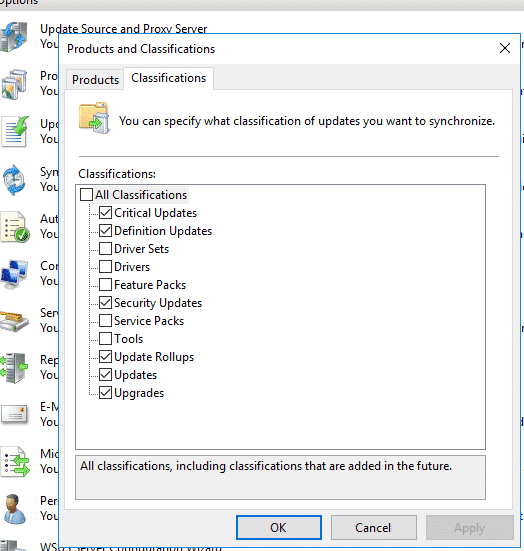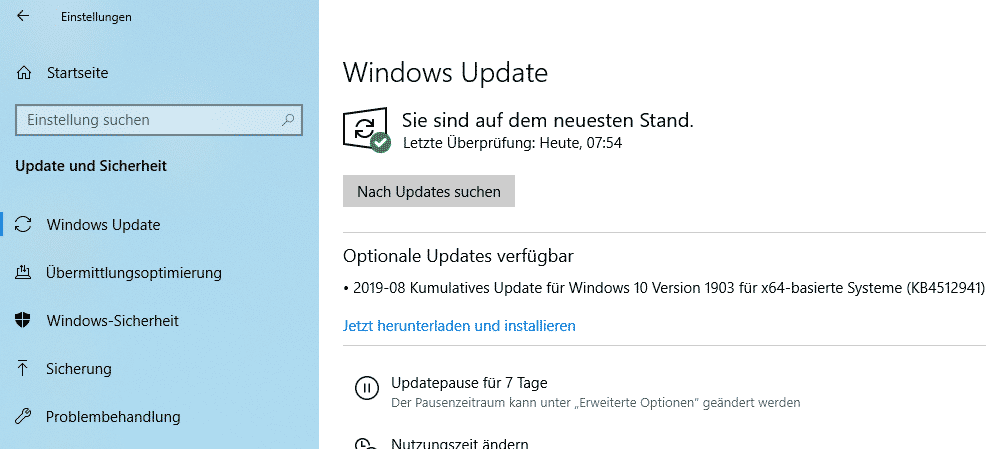WSUS Klassifizierungen (Updates) – Unterschiede
Um in größeren Umgebungen Windows Updates zu verteilen, der hat oft einen WSUS Server (Windows Server Update Services) im Einsatz. Dieser ist einfach und funktional im Einsatz. Doch wer einen neuen WSUS Server installiert, der muss Klassifizierungen einstellen. Tut man das nicht, werden alle WSUS Module heruntergeladen. Dies ist zwar in erster Linie nicht schlecht, verbraucht aber unnötig Ressourcen wie Speicherplatz und Rechen-Kraft. Deswegen gibt es sogenannte WSUS Klassifizierungen, um die Updates in bestimmte Kategorien einteilen zu können. Welche Unterschiede es in den Klassifizierungen gibt und wie diese definiert sind, zeigen wir euch.
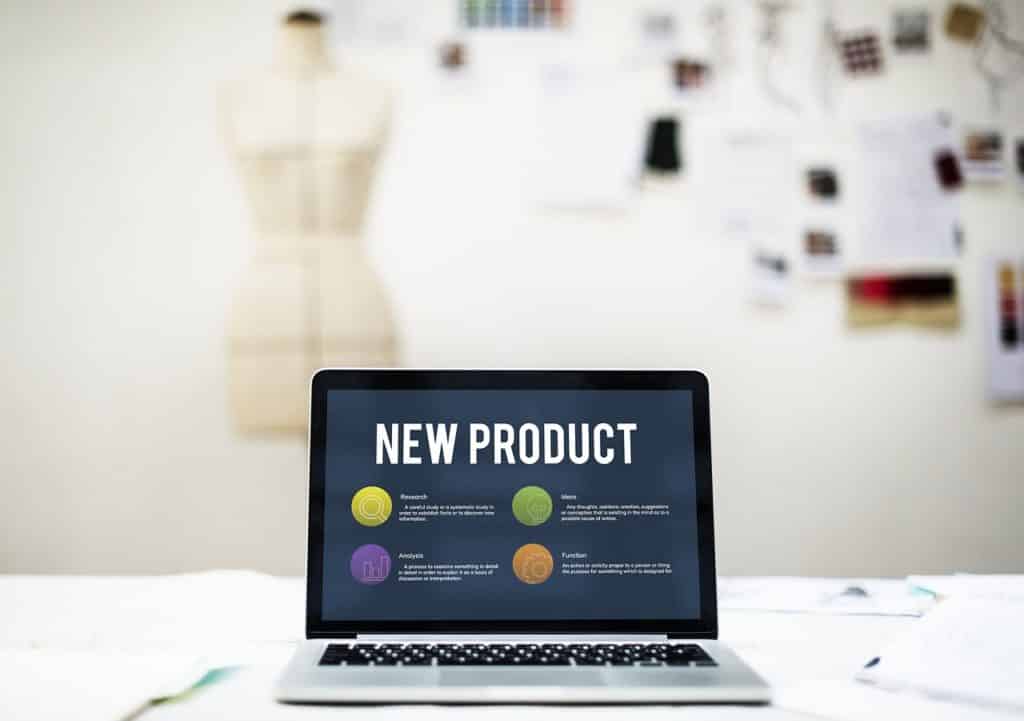
rawpixel / Pixabay
WSUS Klassifizierungen der Updates
Um die Classifications, also die Klassifizierungen konfigurieren zu können, muss als erstes die WSUS Konsole geöffnet werden. Hier wechselt man dann zu folgendem Punkt:
Optionen -> Produkte und Klassifizierungen -> Klassifizierungen
Hier kann man die gewünschten Klassifizierungen wählen, die in der Umgebung benötigt werden. Tools und Treiber werden oft ausgeschlossen.
Doch was sind die großen Unterschiede zwischen Kritischen Updates und Definitionsupdates? Und was sind Feature Packs und was sind Service Packs? Wir versuchen euch aufzuklären!
Definitionsupdates (Definition Updates)
Definitionsupdates sind häufig verteilte Updates. Diese updaten Definitions-Datenbanken verschiedenster Microsoft Produkte wie Windows Defender oder der Office Produkte. Mit diesen Updates werden die internen Datenbanken erweitert und aktualisiert. Diese sollten nicht ausgelassen werden.
Feature Packs
Neue Software-Releases und Versionen werden häufig um neue Features und Funktionen erweitert. Ein Feature Pack ist daher ein neues Feature, das schon für ein Produkt veröffentlicht wird, obwohl es eigentlich erst in der neuen Version zur Verfügung stehen würde.
Service Packs
Ein Service-Pack ist ein Bündel verschiedenster Updates, Funktionen und Hotfixes die seit der Veröffentlichung eines Produktes bereitgestellt wurden. Oft werden auch Inhalte und Darstellungen geändert. Diese Packs haben Updates für viele verschiedene Produkte, beziehungsweise Windows-Komponenten. Da diese Servicepacks viele Änderungen enthalten, sind diese meist sehr groß und benötigen eine Weile, bis diese installiert sind. Microsoft arbeitet aber derzeit nur noch mit Upgrades statt mit ServicePacks.
Sicherheitsupdates (Security Updates)
Die Kategorie Sicherheitsupdates patchen sicherheitsrelevante Probleme und Lücken zu einem Produkt. Hier werden keine neuen Features eingeführt oder geändert. Diese Sicherheitsupdates sind sehr wichtig um Angreifern nicht direkt ausgeliefert zu sein.
Tools
Mit Tools können kleine Tools, beziehungsweise Programme verteilt werden. Diese sind zwar oft “Nice to have”, aber für das aktive Arbeiten am Windows Betriebssystem nicht notwendig.
Treiber (Drivers)
Wenn die Kategorie Treiber aktiviert wurde, so wird Windows versuchen über das Windows Update die neuesten Treiber für die Geräte herunterladen zu lassen. Auch Geräte bei denen der Treiber fehlt oder nicht vorhanden ist werden upgedatet.
Treiber Sets (Driver Sets)
Bei den Treiber Sets ist das ähnlich wie bei den “normalen” Treibern. Allerdings ist dies eine Art Treiber-Bündel für Drucker oder andere Hardware-Komponenten.
Update-Rollups
Die Update-Rollups haben große Ähnlichkeit zu den Service-Packs. Auch sie beinhalten ein großes Bündel an Hotfixes und Sicherheits-Updates. Im Gegensatz zu Servicepacks stellen die Update Rollups aber nur einem bestimmten Softwareprodukt Updates bereit.
Updates
Ein normales Update ist nie sicherheitsrelevant und nicht kritisch. Das Bedeutet, dass hier einfache Fehler behoben werden wie zum Beispiel ein Anzeigefehler in einem Windows-Programm. Diese sind zwar wichtig, aber nicht kritisch.
Upgrades
Upgrades sind ein spannendes Thema. Vor allem seit Windows 10 gibt es so genannte Feature-Upgrades. Diese enthalten wesentliche Änderungen und neue Features in der Windows Version. Beispiel ist ein Upgrade von Windows 10 1809 auf Windows 10 1903. Diese großen Updates nehmen einige Zeit in Anspruch und sollten vor dem Ausrollen getestet werden. Bei Fehlern kann es zu Datenverlust kommen. Windows 10 wird weiter geupgraded, aber es erscheint kein “Windows 11”.
Wichtige Updates (Critical Updates)
Die Wichtigen Updates sind nicht sicherheitsrelevant, sollten aber trotzdem durchgeführt werden. Diese beheben Probleme und Fehler, welche eine ganze Komponente betrifft und ein Problem oft auftritt. Oft werden dadurch auch Performance-Probleme oder Darstellungsfehler behoben.
Da es inzwischen sehr viele verschiedene WSUS Klassifizierungen gibt, ist es oft recht verwirrend zu verstehen, wann welches Update in eine bestimmte Klassifizierung eingeordnet wird. Ich hoffe wir konnten euch mit unseren Erklärungen das Thema Klassifizierungen im WSUS Server weiterhelfen.
WSUS Update Klassifizierungen verwenden
Doch was ist nun “Best Practise”? Das ist schwer zu beantworten, da jede IT-Umgebung anders ist. Ich lasse folgende Punkte aus:
- Treiber
- Treiber Sets
- Feature Packs
- Service Packs
- Tools
Diese Klassifizierungen wähle ich ab, da bei mir die Treiber schon bei der OS Installation installiert werden. Auch die Tools und Feature Packs lehne ich ab, da ich so keine Kontrolle habe, welche Features installiert werden. Alles andere ist für mich Pflicht. Die Windows Upgrades werden bei mir jedoch erst auf eine Testgruppe freigegeben. Funktionieren diese Updates ohne Probleme und nach einigen Tests, so lasse ich diese am WSUS auf die “normalen Clients” los.